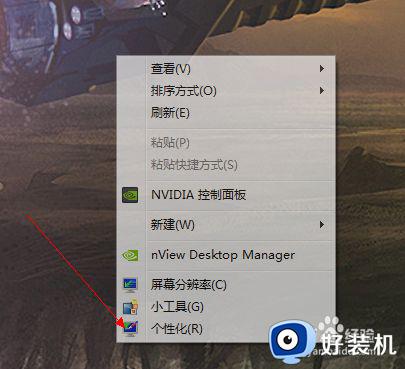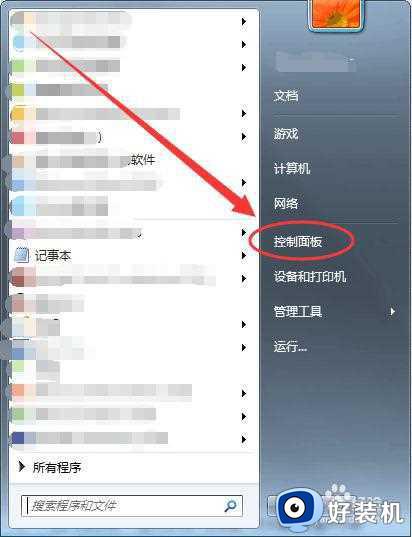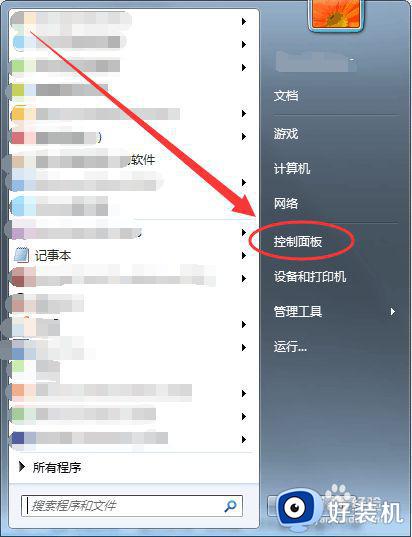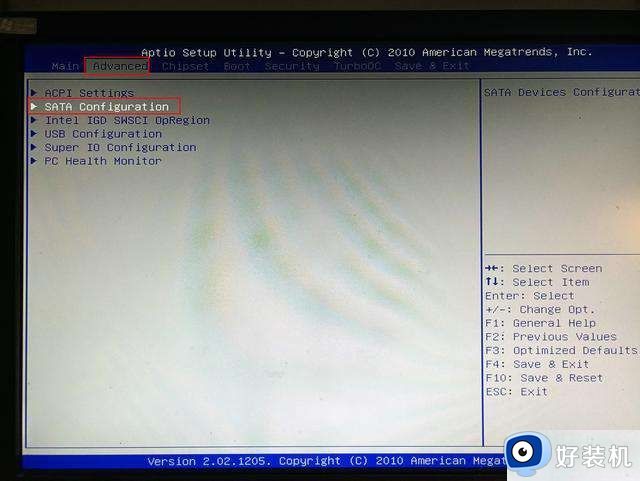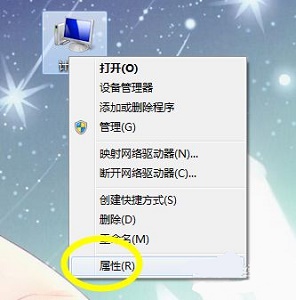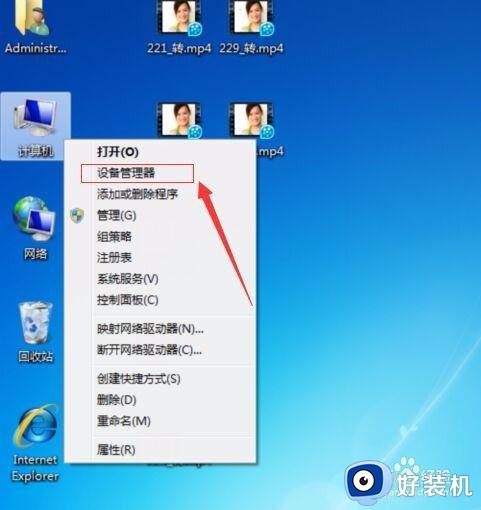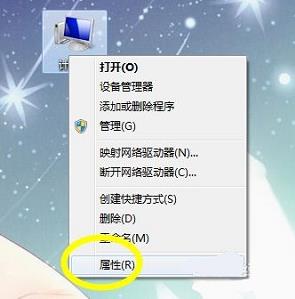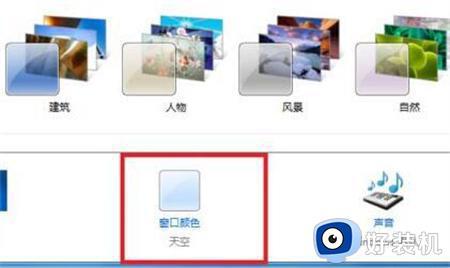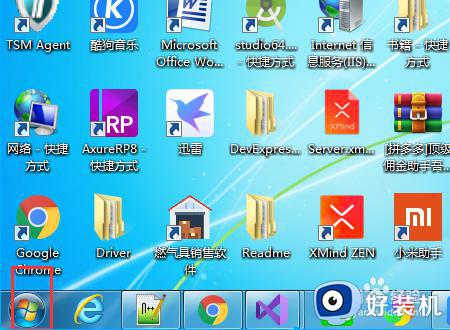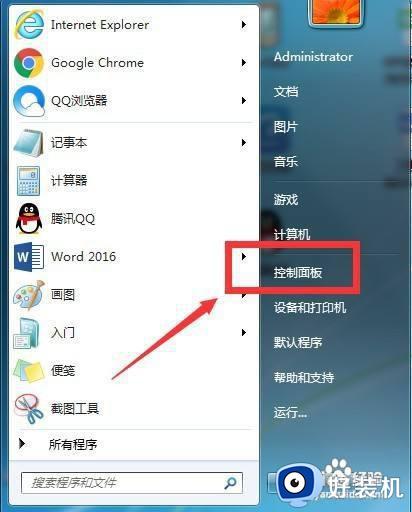win7怎么设置高性能模式 win7如何设置高性能模式
时间:2024-04-15 15:33:29作者:huige
很多人在使用电脑时,为了让电脑有更好的性能,就会想要将其设置高性能模式,但是有很多win7旗舰版系统用户并不知道要怎么设置高性能模式,其实设置方法也不会难,如果你也想要设置的话,不妨可以跟着笔者一起来看看win7设置高性能模式的详细方法供大家参考。

具体方法如下:
1、打开win7系统的桌面,找到计算机图标,右击鼠标,在右键菜单中选择属性选项。
2、接着进入到计算机的属性界面,在左侧一栏的选项中选择高级系统设置选项,如图所示:
3、接着弹出系统属性的窗口,标题栏已经是选择高级的状态,这里选择下边性能选项,点击设置。
4、接着进入到性能的设置窗口,这里选择调整为最佳性能选项,在前面点歌圆点即可,然后点击应用。
5、选中了最佳性能的选项之后,就可以看到下边的选项前面的方框内的勾全部被取消掉了,这些就是win7系统一些漂亮的视觉效果,取消之后这些效果也就消失了。
6、当然如果不想让自己的电脑太过于简单难看,还可以点击下边的自定义选项,然后在选择需要的效果选项,这样美观也有了,速度也快了。
以上给大家介绍的就是win7如何设置高性能模式的详细内容,大家有需要的话可以学习上述方法步骤来进行设置,希望帮助到大家。